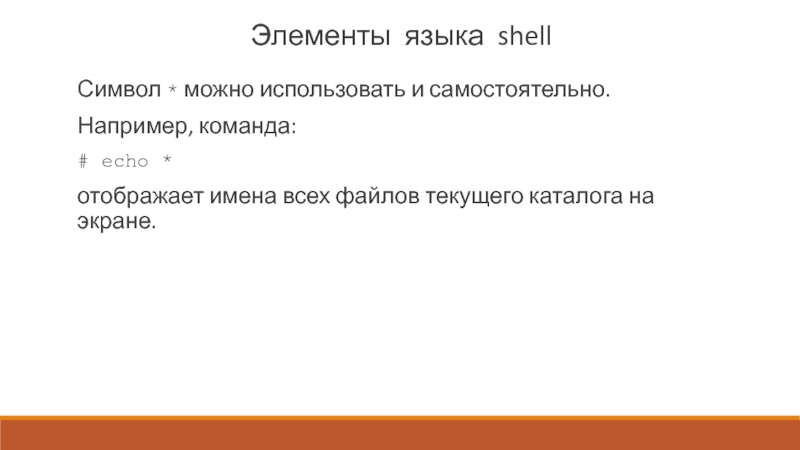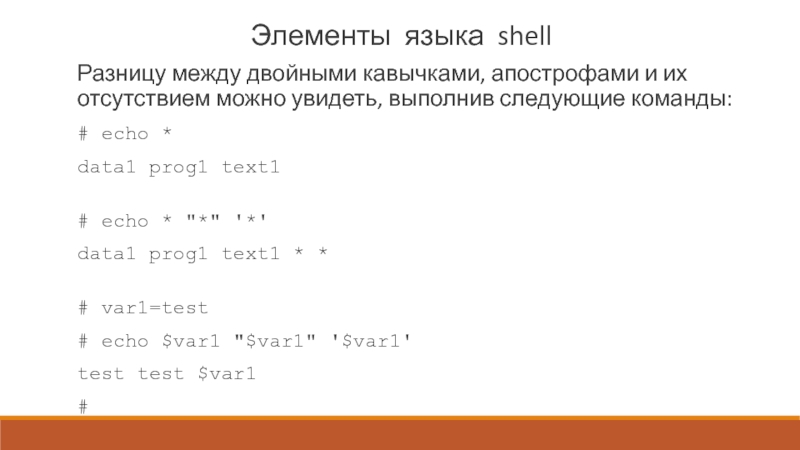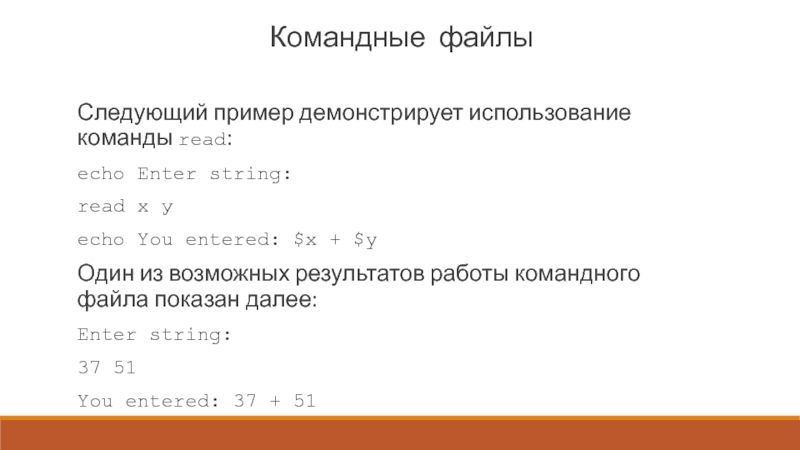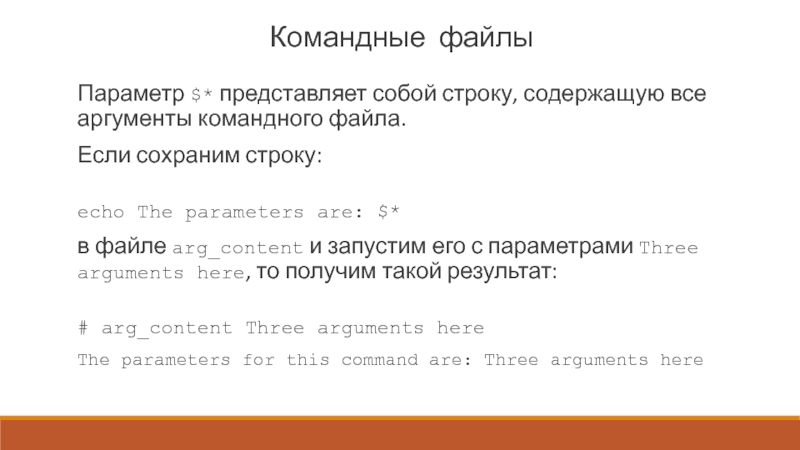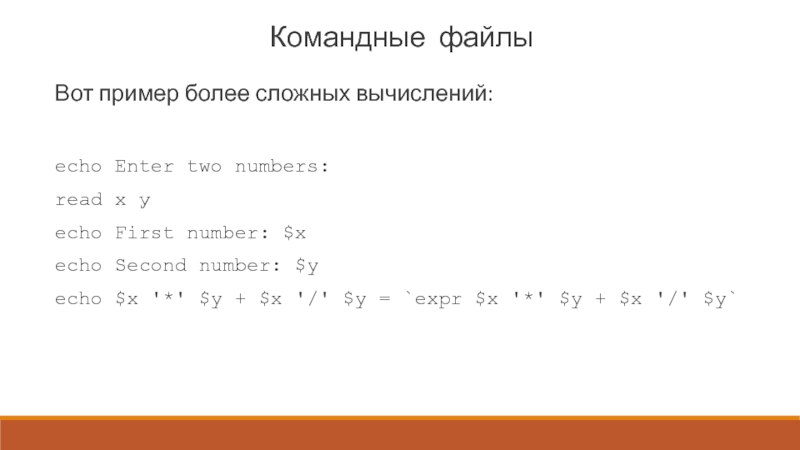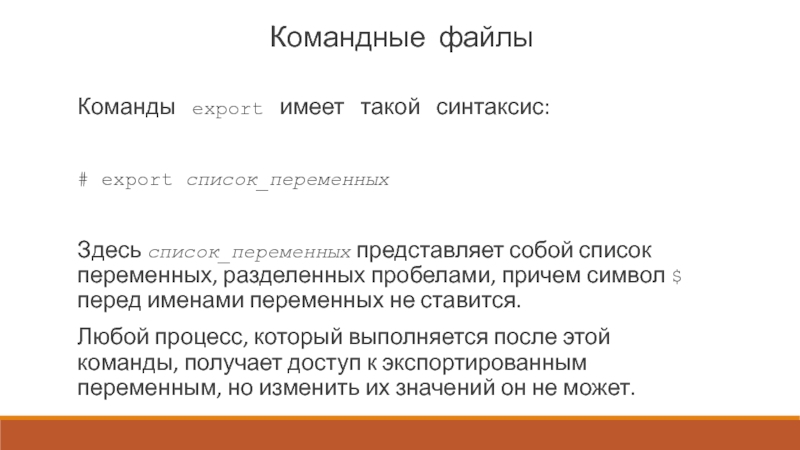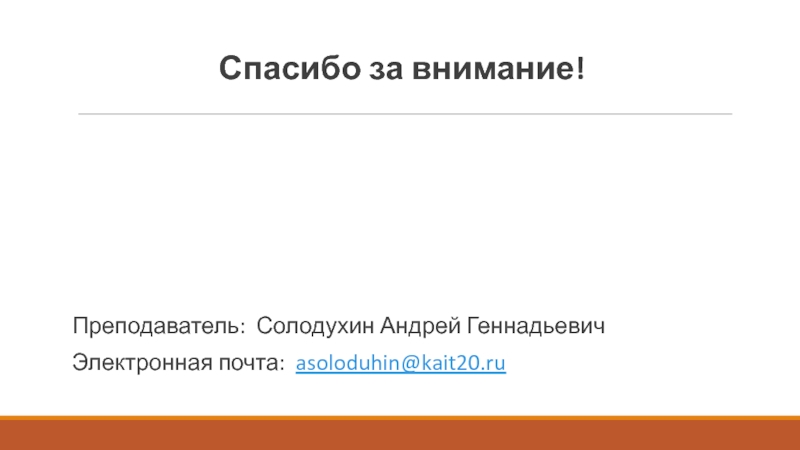Слайд 1ОП.14
Основы функционирования UNIX - систем
занятие 14
Слайд 2 Взаимодействие пользователя с операционной системой: командные интерпретаторы
Слайд 3Взаимодействие пользователя с операционной системой: командные интерпретаторы
Система UNIX, как и
любая другая развитая современная операционная система, имеет огромное количество команд.
Они
позволяют осуществлять множество операций с объектами системы, такими как пользователи, файлы, устройства, управлять их поведением и настраивать систему по своему усмотрению (в определенных пределах).
Ранее мы уже использовали многие команды UNIX, предполагая, что все они вводятся из так называемой командной строки.
Слайд 4Взаимодействие пользователя с операционной системой: командные интерпретаторы
Интуитивно этот
процесс понятен: из приглашения командной строки вводится команда и
на экране консоли отображается или не отображается результат ее выполнения.
С их помощью можно выполнять большинство действий по настройке, диагностированию и управлению системой.
Команды операционной системы являются "кирпичиками", из которых строятся любые, часто очень сложные и изощренные программы.
Слайд 5Взаимодействие пользователя с операционной системой: командные интерпретаторы
Далее мы рассмотрим более
подробно, как выполняются команды операционной системы и как на их
основе создавать программы, которые чаще всего называются командными файлами или командными сценариями.
Если провести аналогию с операционной системой MS-DOS, то командные файлы там имеют расширение bat и состоят из команд, интерпретируемых командным процессором command.com определенным образом.
Слайд 6Взаимодействие пользователя с операционной системой: командные интерпретаторы
Команды UNIX не выполняются
сами по себе, а только в контексте определенной
командной оболочки, которую называют интерпретатором команд.
Интерпретатор команд проверяет и анализирует введенные команды и их аргументы, анализирует их синтаксис, корректность введенных ключей и т. д.
После успешного завершения проверки интерпретатор запускает соответствующую программу, т. е. создает в UNIX процесс и передает ему управление.
Слайд 7Взаимодействие пользователя с операционной системой: командные интерпретаторы
Командные интерпретаторы имеют общее
название shell.
Помимо исполнения команд, интерпретатор shell выполняет и другие
операции:
• конвейеризацию команд;
• переназначение ввода/вывода;
• генерацию имен файлов;
• контроль среды окружения.
Слайд 8Взаимодействие пользователя с операционной системой: командные интерпретаторы
Значение интерпретатора для пользователей
UNIX трудно переоценить.
Командный интерпретатор позволяет выполнять не только
отдельные команды, но и решать намного более сложные задачи, которые реализуются на основе командных файлов.
В дальнейшем выражения "командный файл", "командный скрипт" и "командный сценарий" будут использоваться как синонимы и обозначать исполняемый файл, состоящий из команд в виде текстовых строк.
Слайд 9Взаимодействие пользователя с операционной системой: командные интерпретаторы
В настоящее время наиболее
часто используются четыре основные разновидности shell:
• Bourne shell
(sh) — является оригинальным командным интерпретатором и включается во все без исключения дистрибутивы операционной системы UNIX;
• С shell (csh) — разработан в Калифорнийском университете (г. Беркли). Особенностью этого интерпретатора является возможность интерактивной обработки shell-окружения;
• Korn shell (ksh) — разработан Дэвидом Корном и включает целый ряд дополнительных возможностей по сравнению с Bourne shell;
Слайд 10Взаимодействие пользователя с операционной системой: командные интерпретаторы
• Bourne Again
shell (bash) — разработан Фондом свободно распространяемых программных продуктов (Free
Software Foundation) аккумулирует в себе возможности оболочек С shell и Korn shell, что обусловило его широкую популярность среди системных администраторов.
Он является наиболее продвинутым интерпретатором по сравнению с остальными и служит очень мощным инструментом программирования задач системного администрирования.
В этом разделе мы будем подробно рассматривать именно возможности bash, хотя большинство командных файлов без каких-либо изменений будут работать и в других оболочках.
Слайд 11Взаимодействие пользователя с операционной системой: командные интерпретаторы
Наряду с термином "интерпретатор"
мы будем использовать другое определение — "командная оболочка".
Оба эти
выражения являются синонимами и употребляются в одинаковом контексте.
Одна и та же операционная система позволяет работать сразу с несколькими командными оболочками и переходить от одной командной оболочки к другой.
Слайд 12Взаимодействие пользователя с операционной системой: командные интерпретаторы
Возможна и одновременная работа
пользователя в нескольких экранах со своими командными оболочками.
Любой
пользователь, работающий в операционной системе UNIX, оперирует командами того интерпретатора, который для него установлен либо в файлах инициализации, или по умолчанию в файле /etc/passwd.
Слайд 14Взаимодействие пользователя с операционной системой: командные интерпретаторы
Как видно из рисунка,
для пользователя user1 при входе в систему по
умолчанию будет определен интерпретатор bash, в то время как для пользователя user2 интерпретатором по умолчанию будет ksh.
Если нужно изменить тип командного интерпретатора, то следует модифицировать соответствующим образом файлы инициализации пользователей user1 и user2.
В практическом аспекте командный интерпретатор shell является языком программирования очень высокого уровня.
Слайд 15Взаимодействие пользователя с операционной системой: командные интерпретаторы
Работу с командным интерпретатором
можно начинать после входа пользователя в систему,
при этом оболочка отображает приглашение (prompt) к вводу команды в виде одного из символов:
$,
#,
>
или др., за которым обычно следует пробел.
Команды пользователя вводятся сразу же после этого пробела.
Слайд 16Взаимодействие пользователя с операционной системой: командные интерпретаторы
Анализ особенностей командного интерпретатора
проведем на примерах, разработанных в командном интерпретаторе bash.
Исходные тексты
командных файлов, представленных здесь, легко адаптируются для работы в любой из версий UNIX.
Слайд 18Элементы языка shell
Как и любой язык высокого уровня, командный
интерпретатор shell имеет определенный синтаксис.
В
состав языка входит целый ряд операторов и символов, имеющих специальное значение.
В следующей таблице приводится полный перечень всех специальных символов, используемых в командных интерпретаторах.
Слайд 21Элементы языка shell
Рассмотрим использование специальных символов на практических
примерах.
Следующая командная строка демонстрирует
использование точки с запятой:
# who;ls -l
root :0 Sep 29 09:32
root pts/0 Sep 29 09:57 (:0.0)
total 34
drwxr-xr-x 8 root root 4096 Oct 11 23:43 tmp
-rw-r—r— 1 root root 20633 Sep 3 12:50 install. log
Слайд 22Элементы языка shell
-rw-r—r— 1 root root 20633 Sep 3
12:50 install .log.syslog
-rw-r—r— 1 root root 141 Sep 2
14:13 textfile
В этом примере последовательно выполняются две команды — who и ls –l.
Первая команда отображает на экране пользователей, работающих в системе.
Вторая команда отображает список файлов и каталогов.
Слайд 23Элементы языка shell
Последовательность символов && (двойной
амперсанд) читает код завершения первой команды, и
если он равен 0 (успешное завершение), то будет выполнена вторая команда.
Например:
# test -d ./tmp && echo tmp is a directory
tmp is a directory
При этом сообщение выводится только в том случае, если объект файловой системы /tmp является каталогом (в данном случае это так).
Слайд 24Элементы языка shell
Если изменить условие и выполнить проверку объекта
tmp как файла, то команда и результат будут другими:
#
test -f ./tmp && echo tmp is a directory
Никакого вывода на экран консоли в этом случае мы не получим.
Это происходит потому что результатом выполнения команды test является число, отличное от нуля.
Так как /tmp не является файлом.
Слайд 25Элементы языка shell
Если в командной строке набрать команду test
с опцией –е (выполняет проверку на существование файла):
# test -e
install.log && echo File install.log exists
File install.log exists
Так как было выведено сообщение:
File install.log exists (файл install.log существует)
то это означает, что после выполнения проверки оказалось, что файл install.log действительно существует в текущем каталоге.
Слайд 26Элементы языка shell
Следующая команда выводит на экран содержимое файла
textfile только в том случае, если этот файл имеет установленный
атрибут для чтения:
# test -r textfile && cat textfile
Если атрибут для чтения установлен, то на экран выводится содержимое файла textfile.
Если атрибут для чтения не установлен, то на экран ничего не выводится.
Слайд 27Элементы языка shell
Результат, противоположный тому, который получается при использовании
&&, дает оператор ||.
Если из двух команд, разделенных этим
оператором, первая команда завершается с ненулевым результатом (т. е. неудачно), то выполняется вторая команда.
Успешно выполненная первая команды (с нулевым кодом завершения) запретит выполнение второй. Например:
# test -f /.tmp || echo tmp is a directory
Здесь на экран консоли будет выведена строка
tmp is a directory
Слайд 28Элементы языка shell
Аналогично, команда
# test -х textfile ||cat
textfile
отображает содержимое файла textfile, поскольку для этого файла не
установлен атрибут исполнения (смотри предыдущий пример, где для этого файла установлен атрибут чтения).
Следовательно, результат выполнения команды test -x будет ненулевым.
Далее на экране появится содержимое файла textfile.
Слайд 29Элементы языка shell
Комбинация операторов && и || позволяет создавать
довольно замысловатые алгоритмы обработки, например:
# test -e textfile &&
test -r textfile && cat textfile
Эта команда выводит на экран содержимое файла textfile (то есть выполняется команда cat textfile) только при одновременном выполнении двух условий:
• файл существует (test -e);
• файл имеет доступ по чтению (test -r).
Слайд 30Элементы языка shell
Альтернативой приведенной может служить команда:
# test
-e textfile && test -x textfile || cat textfile
Поскольку
команда test -e завершается успешно, то будет выполнена следующая за ней команда test -x, которая завершается с ненулевым кодом (так как у файла существует атрибут для чтения, а не на выполнение).
Результат с ненулевым кодом разрешает выполнение команде cat textfile.
Далее на экране появится содержимое файла textfile.
Слайд 31Элементы языка shell
Следующая командная строка ничего на экран не
выводит:
# test -e textfile && test -x textfile &&
cat textfile
В этой цепочке вторая команда test -x завершится неудачно.
Это не позволяя выполниться команде cat textfile.
Создавая такие программные конструкции, следует помнить, что конечный результат зависит от результатов выполнения каждой из команд такой цепочки.
Слайд 32Элементы языка shell
Если команда должна выполняться как фоновый процесс,
то в ее конце нужно указать символ амперсанда &.
Обычно
запуск в фоновом режиме нужен для того, чтобы освободить консоль для запуска других программ, особенно если запускаемая программа выполняется достаточно длительное время.
Выполнение команды в фоновом режиме сопровождается выводом на экран идентификатора (PID) процесса, соответствующего выполняемой команде, при этом система, запустив фоновый процесс, вновь выходит на диалог с пользователем.
Слайд 33Допускается запускать в фоновом режиме несколько
команд, разделенных точкой с запятой.
Например:
#
who;ls -l;pwd&
root :0 Jan 17 09:32
root pts/0 Jan 17 09:57 (:0.0)
[1]+ Done
total 56
-rw-r--r-- 1 root root 1544 Dec 1 12:54 install.log
-rw-r--r-- 1 root root 479 Jan 17 09:40 textfile
[1] 5211
После выполнения указанной цепочки команд в системе будет работать фоновый процесс с идентификатором 5211.
Слайд 34Элементы языка shell
Очень мощным средством командного интерпретатора shell является
переназначение ввода/вывода, расширяющее возможности стандартного ввода/вывода.
Стандартный ввод
обозначается в операционной системе UNIX как stdin (standard input) и осуществляет операцию ввода данных с клавиатуры терминала, а стандартный вывод stdout (standard output) выполняет вывод данных на экран терминала.
Кроме того, диагностические сообщения и сообщения об ошибках направляются в стандартное устройство ошибок, обозначаемое как stderr (standard error).
Слайд 35Элементы языка shell
Операционная система UNIX обладает механизмами, позволяющими перенаправить
результаты работы любой команды, предназначенные для стандартного ввода/вывода, на другое
устройство или в файл.
Вначале рассмотрим операцию переназначения вывода.
Поскольку любые устройства операционной системы UNIX являются файлами, то принято говорить о переназначении вывода в файл, для чего служит оператор >.
Слайд 36Элементы языка shell
Если, например, нужно записать содержимое текущего каталога
в файл с именем list_dir, то следует ввести команду
#
ls -l > list_dir
выполняющую два действия:
• создание, если не существует, и открытие файла с именем list_dir в текущем каталоге процесса;
• запись выводимых командой ls данных в файл list_dir, при этом предыдущее содержимое файла (если он был непустой) затирается.
После выполнения команды файл list_dir будет содержать список файлов и каталогов, находящихся в текущем каталоге.
Слайд 37Элементы языка shell
Переназначение вывода используется очень часто.
Вот несколько
типичных примеров применения этой операции:
• запись текстовых строк
в файл;
• операции архивирования данных.
Для записи текста в файл используется команда echo, например:
# echo String to be written in file > textfile
Слайд 38Элементы языка shell
Переназначение вывода используется очень часто.
Вот несколько
типичных примеров применения этой операции:
• запись текстовых строк
в файл;
• операции архивирования данных.
Для записи текста в файл используется команда echo, например:
# echo String to be written in file > textfile
При использовании >, файл будет перезаписан.
Слайд 39Элементы языка shell
Пример создания архива:
# find tmp -print
I cpio -ovB > tmp_arch
Здесь команда find передает по
программному каналу данные программе cpio, которая записывает их в архивный файл tmp_arch, используя переназначение вывода.
Еще один пример переназначения стандартного вывода:
# cpio -it -I tmp_arch > list_arch
Здесь команда cpio записывает список файлов, содержащихся в архиве tmp_arch, в файл list_arch.
Слайд 40Элементы языка shell
К операторам переназначения вывода
относится и >>, как и
оператор >, он используется для добавления данных в уже существующий файл.
При этом информация записывается в конец файла, не затирая предыдущую информацию.
С помощью этого оператора можно добавить в файл textfile, созданный в одном из предыдущих примеров командой echo, следующую строку:
# echo String to be added to the file >> textfile
Оператор переназначения >> можно использовать и как замену >.
Слайд 41Элементы языка shell
К операторам переназначения вывода
относится и >>, как и
оператор >, он используется для добавления данных в уже существующий файл.
При этом информация записывается в конец файла, не затирая предыдущую информацию.
С помощью этого оператора можно добавить в файл textfile, созданный в одном из предыдущих примеров командой echo, следующую строку:
# echo String to be added to the file >> textfile
Оператор переназначения >> можно использовать и как замену >.
Слайд 42Элементы языка shell
Вывод на стандартное устройство ошибок также можно
переназначить, но при этом следует использовать выражение 2>.
Рассмотрим пример. Попытаемся
выполнить команду ls с несуществующей опцией -у, перенаправив при этом вывод в файл ls.LOG:
# Is -у 2> ls.LOG
После выполнения команды файл ls.LOG может содержать примерно следующее:
# cat ls.LOG
Is: invalid option -- у
Try `ls --help` for more information.
Слайд 43Элементы языка shell
Нужно всегда помнить, что если файл, в
который переназначается вывод, уже существует, то его предыдущее содержимое теряется.
Если нужно сохранить содержимое файла, лучше использовать оператор >>.
Программы, использующие для получения данных стандартный ввод, могут принимать их из файла через оператор переназначения ввода <.
Например, для подсчета количества строк, слов и символов в файле textfile можно применить команду:
# wc < textfile
Слайд 44Элементы языка shell
Операция переназначения ввода используется и в более
сложных операциях, например, разархивирования данных:
# cpio -ivB < tmp_arch
Здесь команда cpio получает ввод из файла архива, созданного в одном из предыдущих примеров командой find, восстанавливая полный путь к файлу в процессе разархивирования.
Слайд 45Элементы языка shell
Ввод и вывод одной и той же
команды могут быть переназначены одновременно, как в этом примере:
#
echo String > output
# cat < output > input
Команда echo записывает текстовую строку в файл output.
В следующей строке команда cat получает данные из файла output и записывает их в файл input.
После выполнения этих двух команд файл input будет содержать строку String.
Слайд 46Элементы языка shell
Другими, очень мощными средствами командного интерпретатора shell
являются фильтры и конвейеры команд (программные каналы, pipes).
Фильтрами называются
программы или команды, которые выполняют чтение со стандартного ввода и записывают результат в стандартный вывод.
Многие команды операционной системы UNIX реализованы в виде фильтров.
Фильтры допускают объединение, используя механизм конвейеризации, позволяющий объединять стандартный вывод одной команды со стандартным вводом другой.
Слайд 47Элементы языка shell
Оператор, реализующий механизм программных каналов, обозначается вертикальной
чертой |.
Командную строку, состоящую из нескольких команд (программ), работающих
в конвейере, можно представить следующим образом:
программа1 | программа2 | программаЗ...
Первая команда конвейера создает поток выходных данных, принимаемых на входе программы2.
программа2, в свою очередь, создает выходной поток для программыЗ и т. д.
Слайд 48Элементы языка shell
Вернемся к функционированию программных каналов в интерпретаторе
shell.
Пусть требуется определить количество файлов, содержащихся в
текущем каталоге.
Если использовать переназначение ввода/вывода, то данная задача решается посредством двух команд:
# ls -l > list_files
# wc -l < list_files
Здесь используются операторы > и < переназначения ввода/вывода, а промежуточный результат хранится в файле list_files. Команда wc -l считает количество строк в документе.
Слайд 49Элементы языка shell
Также операция с использованием программного канала решается
одной командой:
# ls -l | wc -l
Нужно
четко представлять себе, когда лучше использовать переназначение ввода/вывода, а когда конвейер команд.
Оптимальное сочетание того и другого механизмов позволяет реализовать довольно сложные и эффективные алгоритмы обработки данных.
Так, например, если необходимо сохранить список файлов, имена которых начинаются с "text", то это можно сделать одной командой:
# ls -l | grep text > text_files
Слайд 50Элементы языка shell
Командный интерпретатор shell, подобно языкам высокого уровня,
использует переменные.
Имя переменной должно начинаться с буквы или с
символа подчеркивания, например:
string_1
_InputVal
Слайд 51Элементы языка shell
Имена переменных наподобие:
7n
my var
.var1
использовать
нельзя.
Имя 7n начинается с цифры,
my var содержит пробел,
а .var1 — недопустимый символ точки.
Слайд 52Элементы языка shell
Переменным можно присвоить определенные значения с помощью
оператора присваивания =:
string_1="String 1"
Var1=1
Здесь переменной string_1 присвоена
строка символов "String 1", а переменной Var1 — значение 1.
Обратите внимание на то, что строковое значение заключается в кавычки.
Слайд 53Элементы языка shell
В отличие от языков программирования высокого уровня,
таких, например, как С («си»), переменные командного интерпретатора shell
не связаны с определенным типом данных, поэтому любое присвоенное им значение интерпретируется как строка символов.
Для доступа к переменной нужно непосредственно перед ее именем установить знак доллара $.
Следующий пример демонстрирует вывод содержимого переменной myvar на экран:
# myvar=10
# echo $myvar
10
Слайд 54Элементы языка shell
Точно так же на экране отображается и
строковое значение, присвоенное переменной:
# message="String"
# echo $message
String
Везде, где встречается символ $, предшествующий имени переменной, он заменяется ее значением, например:
# myvar=100
# echo myvar = $myvar
myvar = 100
Слайд 55Элементы языка shell
Если имя переменной заключить в фигурные скобки,
то отображаемое значение будет содержать символы (если есть), находящиеся за
фигурными скобками, например:
# myvar="String"
# echo ${myvar}100
String100
Важное замечание: при записи операции присваивания переменная, оператор = и присваиваемое значение должны быть записаны без пробелов.
Слайд 56Элементы языка shell
Переменной может быть присвоен результат выполнения команды,
для чего используются обратные апострофы, например:
# DATE=`date`
Здесь переменная
DATE получает результат вывода команды date.
Слайд 57Элементы языка shell
Если команда заключена в обратные апострофы, то
интерпретатор обязательно выполнит ее, поместив результат на то место в
командной строке, где эта команда указана:
# users=`who | wc –l`
# echo $users users logged in.
3 users logged in.
Слайд 58Элементы языка shell
Для работы со строками, файлами и каталогами
в интерпретаторе shell очень часто используются специальные символы (метасимволы):
•
* — произвольная последовательность символов, может не содержать ни одного символа;
• ? — один произвольный символ;
• [... ] — любой из символов в указанном диапазоне, либо указанный в перечислении.
Слайд 59Элементы языка shell
Например, команда:
# ls -l r*
отображает все файлы каталога, начинающиеся с литеры r.
Команда:
# ls -l *rt*
отображает на консоли все файлы, содержащие в имени rt. Команда:
# ls -l t.???
выводит файлы текущего каталога, начинающиеся с литеры t и имеющие 3-буквенные расширения, например, tx.doc и tx.out.
Слайд 60Элементы языка shell
Команда:
# ls -l [a-d]*
выводит на экран
список файлов, начинающихся с а, b, с, d.
Аналогичный результат
можно получить с помощью одной из команд:
# cat [abed]*
# cat [bdac]*
Слайд 61Элементы языка shell
Символ * можно использовать и самостоятельно.
Например,
команда:
# echo *
отображает имена всех файлов текущего каталога на
экране.
Слайд 62Элементы языка shell
Кроме перечисленных метасимволов, командный интерпретатор shell использует
еще несколько символов, имеющих специальное назначение:
• двойные кавычки ";
• апостроф ‘;
• символ обратной наклонной черты \.
Слайд 63Элементы языка shell
Предположим, что текущий каталог содержит файлы data1,
prog1 и text1.
Введем две команды echo, аргументы которых содержат
*, и сравним результаты выполнения:
# echo *
data1 prog1 text1
# echo "*"
*
В первом случае интерпретатор shell воспринимает * как список содержимого текущего каталога и отображает список файлов, а во втором двойные кавычки отменяют значение символа *.
Слайд 64Элементы языка shell
В этом и заключается смысл использования двойных
кавычек.
Любой символ, имеющий специальное значение (например, *, ?, >, >>
, || ), утрачивает свой специальный статус.
Исключениями из этих случаев являются:
- символ $,
- обратный апостроф (`),
- обратный слэш (\),
если они предшествуют специальному символу.
Слайд 65Элементы языка shell
Смысл одиночных апострофов демонстрирует следующая команда:
#
echo '$text'
$text
Как это следует
из результата, если переменная заключена в апострофы, то ее значение не подставляется при вычислении выражения.
Слайд 66Элементы языка shell
Разницу между двойными кавычками, апострофами и их
отсутствием можно увидеть, выполнив следующие команды:
# echo *
data1
prog1 text1
# echo * "*" '*'
data1 prog1 text1 * *
# var1=test
# echo $var1 "$var1" '$var1'
test test $var1
#
Слайд 67Элементы языка shell
Обратная наклонная черта перед
символом ликвидирует его специальное значение:
#
echo \$text
$text
# echo \\
\
Слайд 68Элементы языка shell
Кратко рассмотрим смысл основных системных переменных: •
PATH — указывает, в
каких каталогах искать выполняемые файлы;
• НОМЕ — это путь к домашнему каталогу пользователя;
• MAIL — имя файла электронной почты пользователя;
• SHELL — указывает оболочку, в которой работает пользователь.
Слайд 69Элементы языка shell
Эти переменные можно использовать в выражениях и
командах интерпретатора shell обычным образом, так же, как и другие
переменные.
Большинство командных интерпретаторов в общем случае не предназначены для выполнения сложных математических вычислений, хотя имеют встроенные средства для арифметических операций.
Приятным исключением является командная оболочка bash, в которой весьма существенно расширены возможности по обработке математических величин.
Слайд 70Элементы языка shell
Например, командный интерпретатор выполняет приведенные далее операции
следующим образом:
# n=0
# n=$n+1
# echo $n
0+1
Арифметические операции, которые можно выполнить в shell, мы рассмотрим далее при анализе командных файлов.
Слайд 72Командные файлы
Командный интерпретатор shell наиболее эффективен, когда используется для запуска
так называемых командных файлов (командных сценариев, скриптов).
Командные файлы представляют
собой обычные текстовые файлы, содержащие последовательность команд.
В командных файлах, что очень существенно, можно использовать логические конструкции, подобные тем, что применяются в языках высокого уровня:
- while,
- if,
- for.
Слайд 73Командные файлы
Такие логические структуры позволяют реализовывать довольно сложные алгоритмы обработки
данных и управления системой, которые невозможно реализовать
из командной строки.
Хотя в командной строке и можно обеспечить некоторую гибкость выполнения за счет использования:
- команд test,
- операторов &&,
- операторов ||.
Слайд 74Командные файлы
Вот простой пример командного файла с именем dl, созданного
с помощью редактора vi:
pwd
ls
echo This is the
end of the shell script
Для запуска на выполнение файла dl введем строку:
# sh dl
Слайд 75Командные файлы
Если текущим каталогом является, например, /home/user1, то результат может
выглядеть так:
# sh dl
/home/user1
file1
file2
file3
…
This
is the end of the shell script
Слайд 76Командные файлы
Текстовый файл можно сделать выполняемым (командным) при помощи команды
chmod:
# chmod +x имя_файла
Здесь имя_файла — имя
текстового файла, подлежащего выполнению.
Данная команда устанавливает для файла атрибут исполнения (в символьной форме +х).
Указывая имя файла, помните, что UNIX различает строчные и прописные литеры.
Слайд 77Командные файлы
При создании командных файлов следует учитывать несколько важных моментов:
• не начинайте командный файл символом #, если планируется выполнение
этого файла в командном интерпретаторе csh (С shell);
• ни в коем случае не присваивайте командному файлу имя, совпадающее с именем одной из системных команд, таких, например, как ls, rm или mv, иначе вместо командного файла UNIX выполнит системную команду.
Объясняется это просто — система ищет выполняемую команду в каталогах, определяемых системной переменной PATH, и только потом в каталоге пользователя.
Слайд 78Командные файлы
В командных файлах широко используются так называемые позиционные параметры,
задающие аргументы командной строки для выполняемого файла.
Позиционный параметр —
это число, перед которым расположен знак доллара, например, $1, $2, $3 и т. д.
При запуске командного файла параметр $1 соответствует первому по порядку аргументу после имени командного файла, параметр $2 — второму и т. д.
Допускается использовать до девяти позиционных параметров.
Слайд 79Командные файлы
Командный файл (предположим, он называется test_parms), содержащий операторы:
echo
1-st parameter — $1
echo 2-nd parameter — $2
echo
3-d parameter — $3
после запуска с параметрами 1, 2, 3 выводит на консоль строки:
# ./test_parms 1 2 3
1-st parameter — 1
2-nd parameter — 2
3-d parameter — 3
Слайд 80Командные файлы
Позиционные параметры позволяют задавать параметры командной строки в командных
файлах, включая применение в конвейере команд.
Приведем некоторые примеры
использования позиционных параметров.
Пусть командный файл содержит строку:
ls -l | grep $1
Предположим, что файл назван list_file, тогда его выполнение с параметром text может дать, например, такой результат (если файл text существует):
# ./list_file text
-rw-rw-r— 1 root root 19 Sep 8 12:18 text
Слайд 81Командные файлы
Командная строка может содержать до 128 аргументов.
Однако командный
файл может обрабатывать одновременно только девять параметров.
Во многих случаях
требуется вводить данные с клавиатуры, присваивая их значения переменным.
Это обеспечивает команда read, которой часто предшествует команда echo.
Слайд 82Командные файлы
Команда echo, отображающая на экране приглашение к вводу, например:
echo "Enter Integer:"
read x
Данный фрагмент командного файла после
вывода на экран сообщения:
Enter integer:
ожидает ввода значения с клавиатуры.
Слайд 83Командные файлы
Одна команда read позволяет присвоить значения сразу нескольким переменным,
и если параметров команды read больше, чем их было введено,
то оставшимся переменным присваивается пустая строка.
Если количество введенных значений больше, чем параметров в команде read, то лишние значения игнорируются.
Слайд 84Командные файлы
Следующий пример демонстрирует использование команды read:
echo Enter string:
read x у
echo You entered: $x + $y
Один из
возможных результатов работы командного файла показан далее:
Enter string:
37 51
You entered: 37 + 51
Слайд 85Командные файлы
Командный интерпретатор shell обрабатывает и два так называемых специальных
параметра — $# и $*.
Параметр $# указывает на
общее количество параметров выполняемого командного файла.
Если сохранить строку
echo The number of arguments is $#
в файле arg_num и выполнить его, то получим, например, такой результат:
# arg_num param1 param2 param3
The number of arguments is 3
Слайд 86Командные файлы
Параметр $* представляет собой строку, содержащую все аргументы командного
файла.
Если сохраним строку:
echo The parameters are: $*
в
файле arg_content и запустим его с параметрами Three arguments here, то получим такой результат:
# arg_content Three arguments here
The parameters for this command are: Three arguments here
Слайд 87Командные файлы
Командные файлы, в общем случае,
не так часто используют какие-либо математические
вычисления.
Тем не менее, для обработки целых чисел (если такое необходимо) можно воспользоваться командой ехpr.
Использование этой команды лучше всего показать на нескольких примерах.
Слайд 88Командные файлы
Первый пример демонстрирует вывод разности двух целых чисел на
дисплей:
echo Enter two integers
read x у
echo The
difference = `expr $x - $y`
Обратите внимание на запись выражения справа от команды ехpr.
Чтобы получить правильный результат, необходим пробел между переменными и знаком операции.
Слайд 89Командные файлы
Команда ехpr, кроме сложения и вычитания, позволяет выполнять умножение
и деление чисел.
В следующем примере командного файла находится произведение
двух переменных, значения которых введены с клавиатуры:
echo Enter two numbers:
read x у
echo 1-st num: $x
echo 2-nd num: $y
echo Multiplying $x and $y = `expr $x '*' $y`
Слайд 90Командные файлы
Обратите внимание на оператор:
`expr $x '*' $у`
Здесь
для выполнения операции умножения символ * следует взять в апострофы,
иначе командный интерпретатор выдаст ошибку.
Операцию деления двух целых чисел можно выполнить, если в рассмотренном выше примере заменить символ * символом /.
Слайд 91Командные файлы
Вот пример более сложных вычислений:
echo Enter two numbers:
read x у
echo First number: $x
echo Second number:
$y
echo $x '*' $y + $x '/' $y = `expr $x '*' $y + $x '/' $y`
Слайд 92Командные файлы
Если сохранить указанные команды в файле с именем multi_ops
и запустить его на выполнение, то можно получить результат
такого вида:
# ./multi_ops
Enter two numbers:
5 3
First number: 5
Second number: 3
5*3 + 5/3 = 16
Слайд 93Командные файлы
Нередко требуется передавать значения переменных, используемых в одном процессе,
другому процессу.
Все переменные какого-либо процесса по умолчанию являются локальными
для него и недоступными остальным процессам.
Командный интерпретатор shell имеет механизм, позволяющий данные одного процесса передавать другому процессу.
Этот механизм нарывается экспортированием.
Он реализован при помощи команды export.
Слайд 94Командные файлы
Команды export имеет такой синтаксис:
# export список_переменных
Здесь список_переменных представляет собой список переменных, разделенных
пробелами, причем символ $ перед именами переменных не ставится.
Любой процесс, который выполняется после этой команды, получает доступ к экспортированным переменным, но изменить их значений он не может.
Слайд 95Командные файлы
Запишем в командный файл строку:
echo $x
и сохраним его под именем demo_exp.
Этот командный файл при
выполнении ничего не выводит на экран.
Это происходит потому что команда echo ничего "не знает" о переменной x.
Слайд 96Командные файлы
Присвоим переменной х значение 777 и экспортируем ее:
#
х=777
# export х
Повторно запустим командный файл demo_exp .
Теперь
на экране появится значение 777.
Слайд 97Командные файлы
Механизм экспортирования обладает одной весьма полезной особенностью.
Если присвоить переменной
х другое значение, то это значение будет доступно другим процессам
без повторного выполнения команды export.
Слайд 98Список литературы:
Юрий Магда. UNIX для студентов, Санкт-Петербург «БХВ-Петербург», 2007.
Unix и
Linux: руководство системного администратора, 4-е издание, 2012, Э. Немет, Г.
Снайдер, Т. Хейн, Б. Уэйли
Организация UNIX систем и ОС Solaris 9, Торчинский Ф.И., Ильин Е.С., 2-е издание, исправленное, 2016.
Слайд 99Спасибо за внимание!
Преподаватель: Солодухин Андрей Геннадьевич
Электронная почта: asoloduhin@kait20.ru
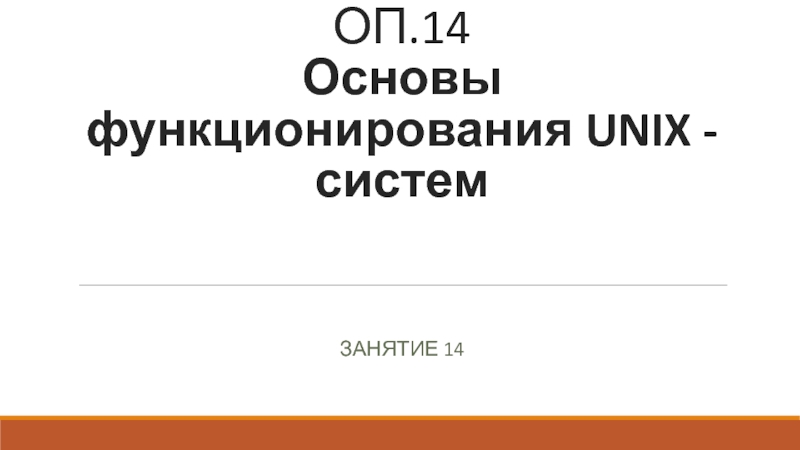





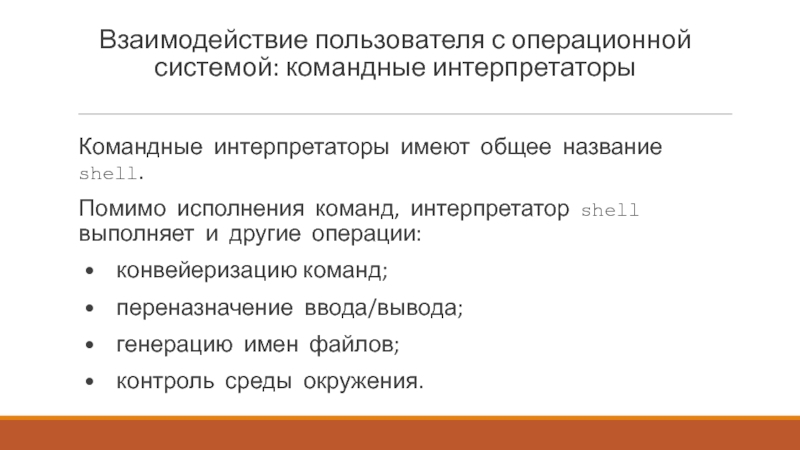





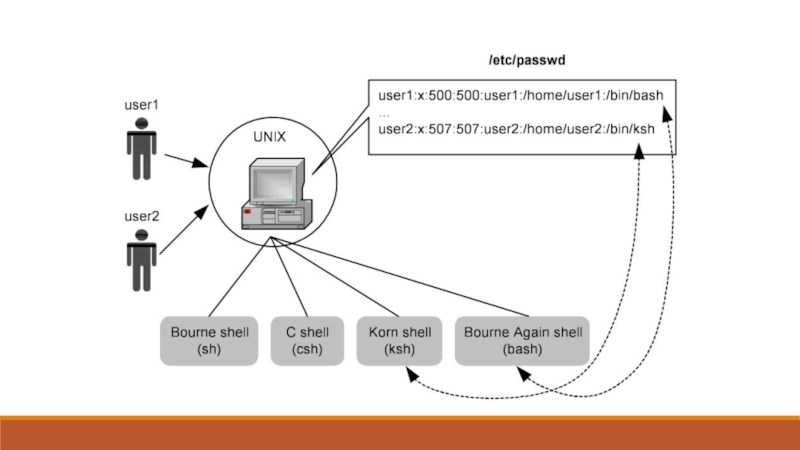



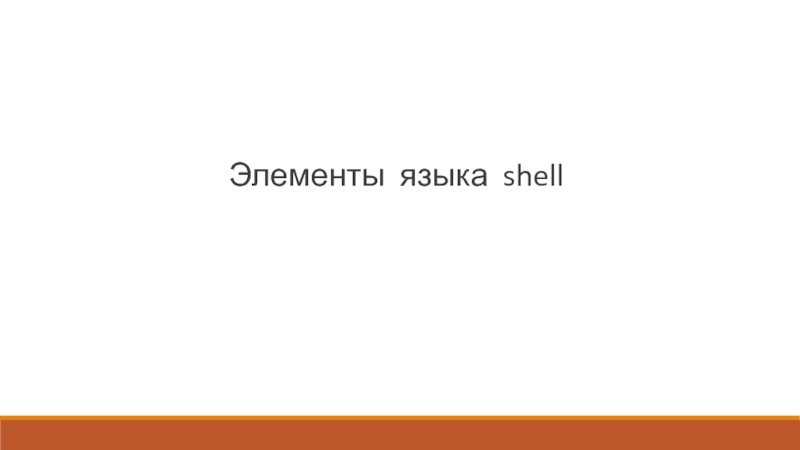

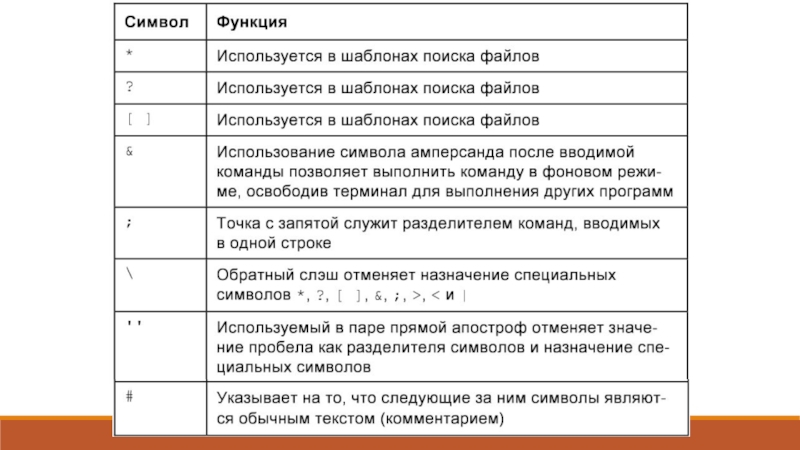
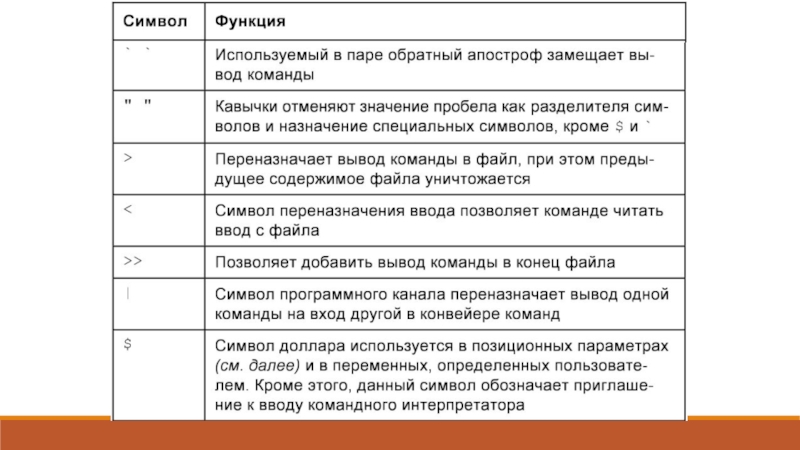
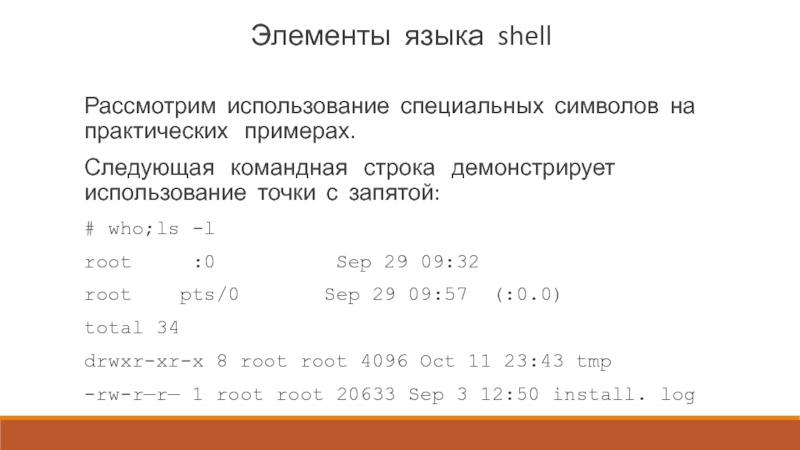








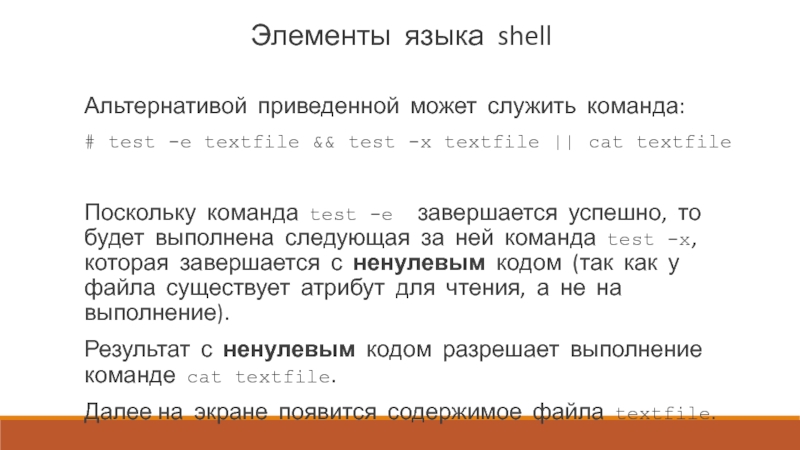


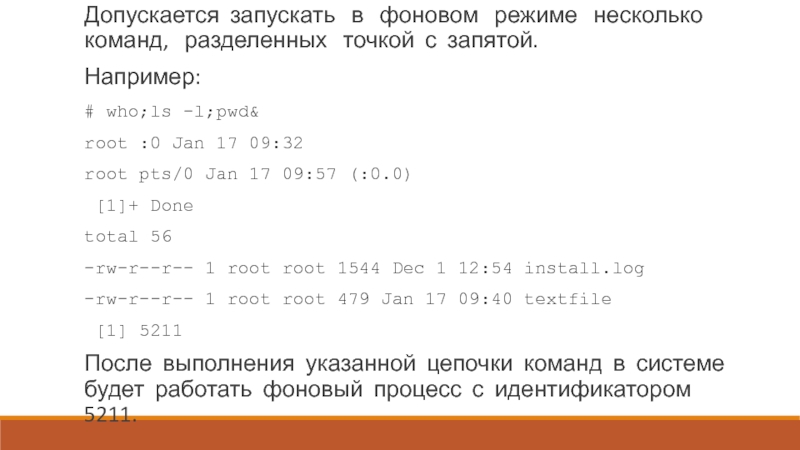





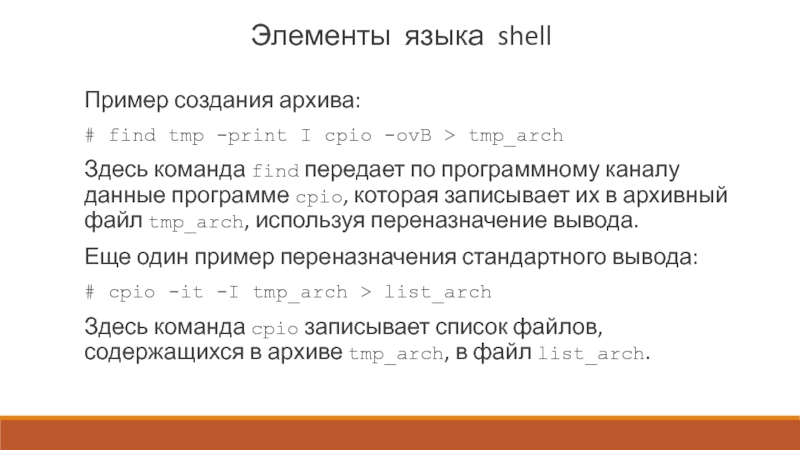





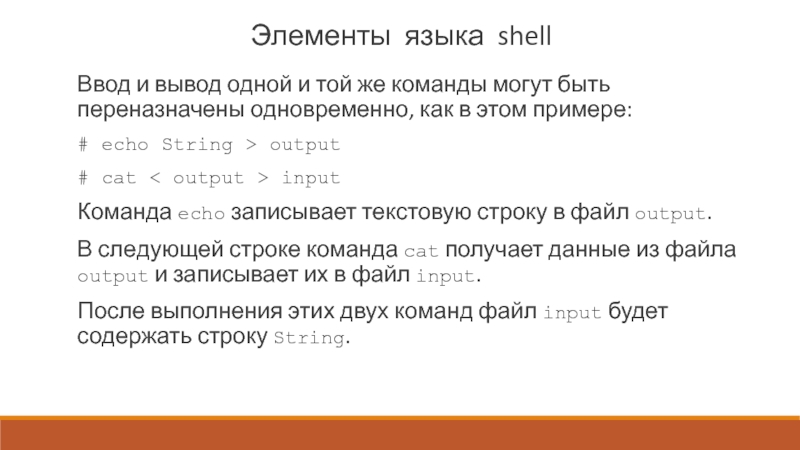











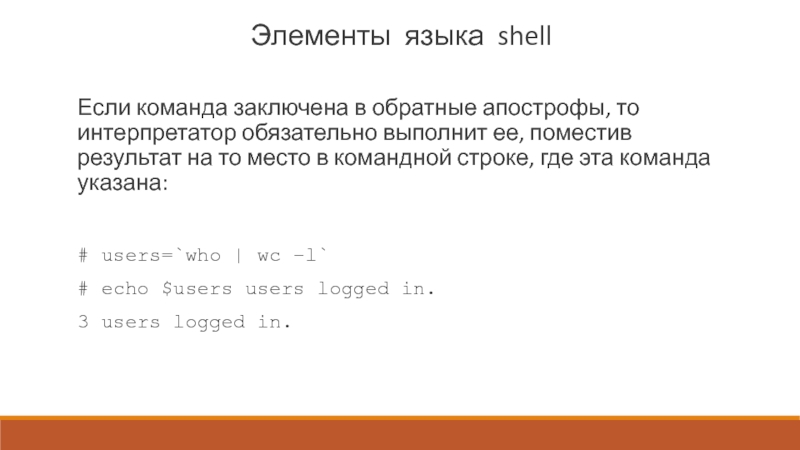

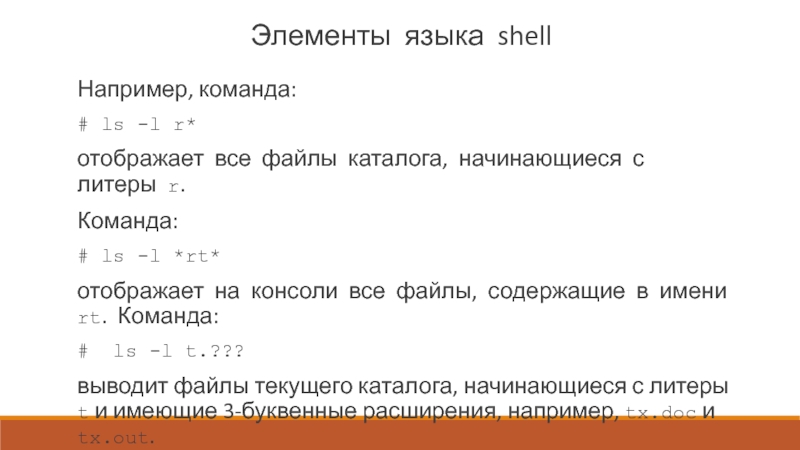
![ОП.14 Основы функционирования UNIX - систем Элементы языка shell Команда: # ls -l [a-d]*выводит на экран список Элементы языка shell Команда: # ls -l [a-d]*выводит на экран список файлов, начинающихся с а, b,](/img/thumbs/518b706e1b76649f2cf9a9a5733b04d0-800x.jpg)